Definições do ecrã
Para aceder às definições do ecrã, clique no ícone de engrenagem na barra de navegação da página. As definições do ecrã serão abertas no painel do lado direito.
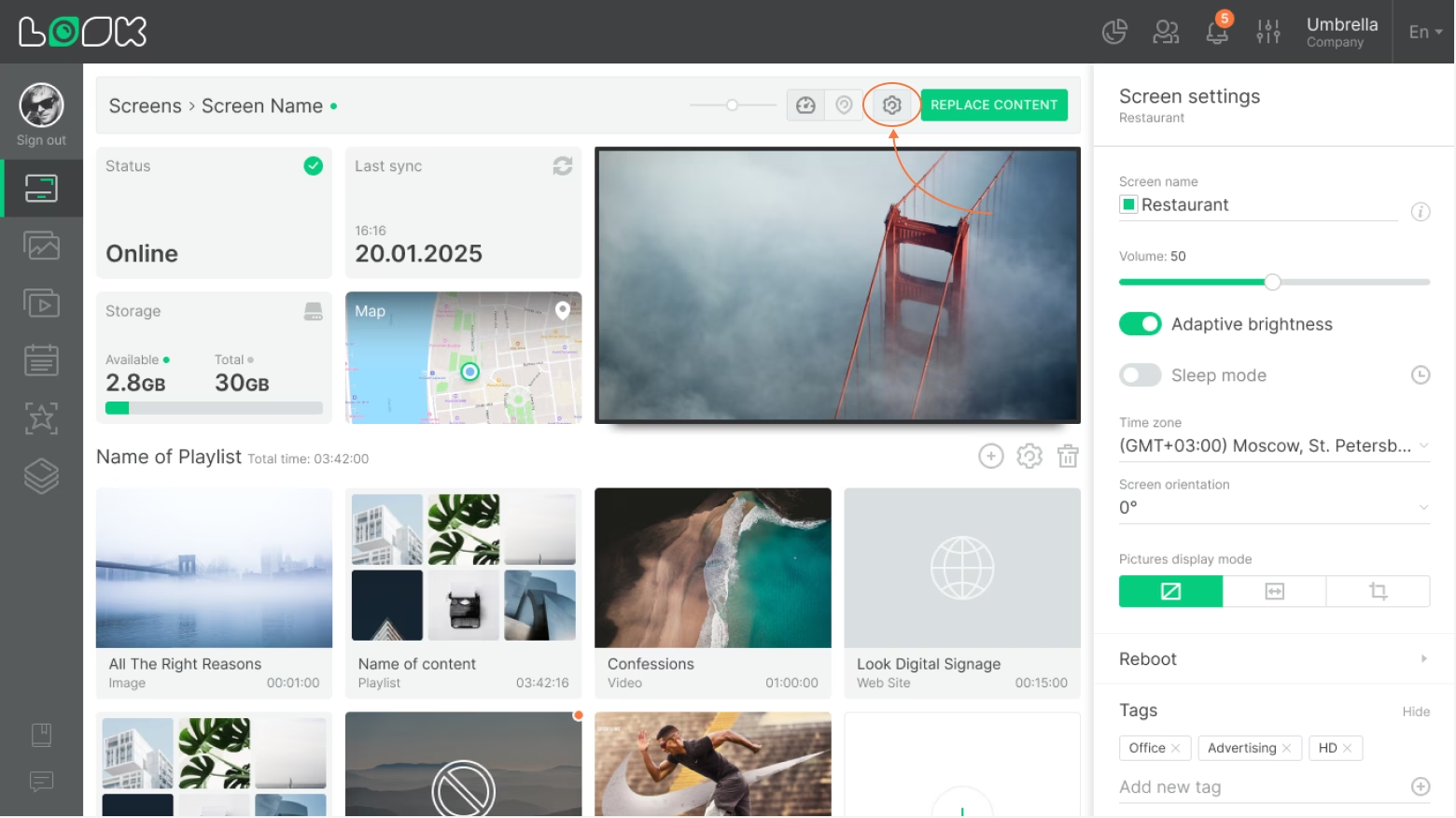
Informações do ecrã
Na parte superior de Definições, pode visualizar informações básicas sobre o ecrã e alterar o nome ou a etiqueta de cor.
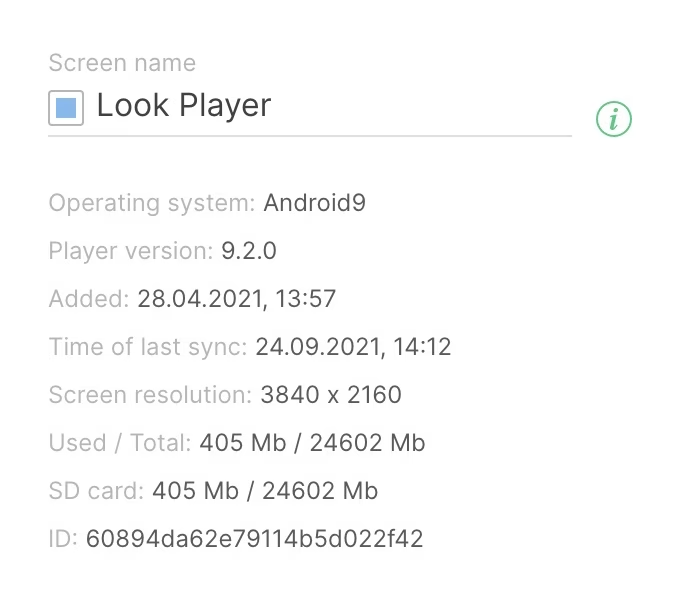
Volume e Brilho
O bloco de informações é seguido por um bloco de configurações de volume e brilho. Se activar o Brilho adaptativo deslizante, o controlo deslizante de luminosidade da gama desaparece e o dispositivo ajusta automaticamente o seu brilho com base na luz ambiente.
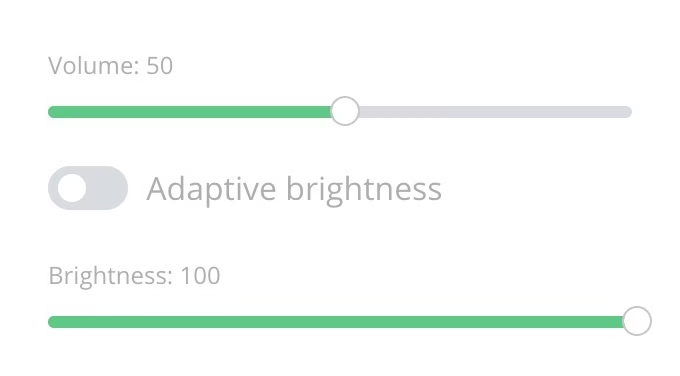
O brilho adaptativo só é activado se for suportado pelo seu dispositivo.
Modo de hibernação
No modo de suspensão, é apresentado um protetor de ecrã preto em vez do conteúdo e o brilho é reduzido a zero. Para activar o modo de suspensão, gire o controlo deslizante para o estado activo e introduza as horas de início e de fim do modo.
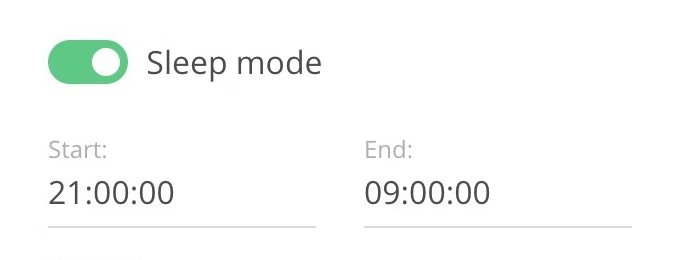
Fuso horário
O tempo de reprodução das listas de reprodução no ecrã baseia-se no fuso horário especificado nas definições do ecrã. Para alterar o fuso horário, basta selecionar um diferente na lista suspensa e salvar as alterações.
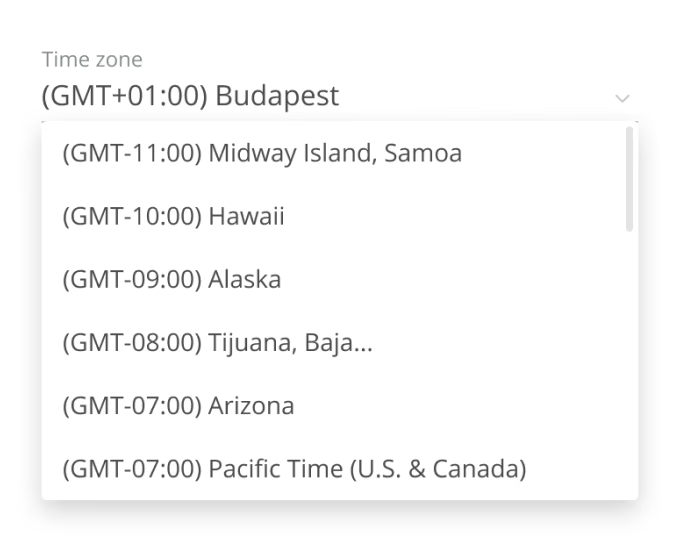
Orientação do ecrã e modo de visualização da imagem
Ajustar a orientação do ecrã permite que o conteúdo seja girado. Isto pode ser útil, por exemplo, quando o ecrã é montado verticalmente.
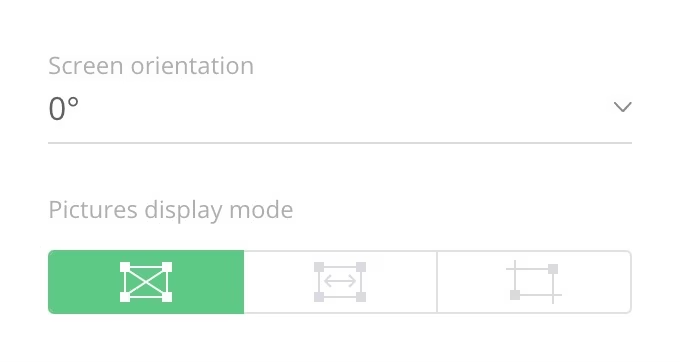
O modo de visualização da imagem controla a forma como as imagens são apresentadas no ecrã:

Reinicializar
Para reiniciar um ecrã ou aplicação, expanda um item de definições apropriado, seleccione um ecrã ou uma aplicação que tenha de ser reiniciada e clique no Reinicializar botão abaixo.
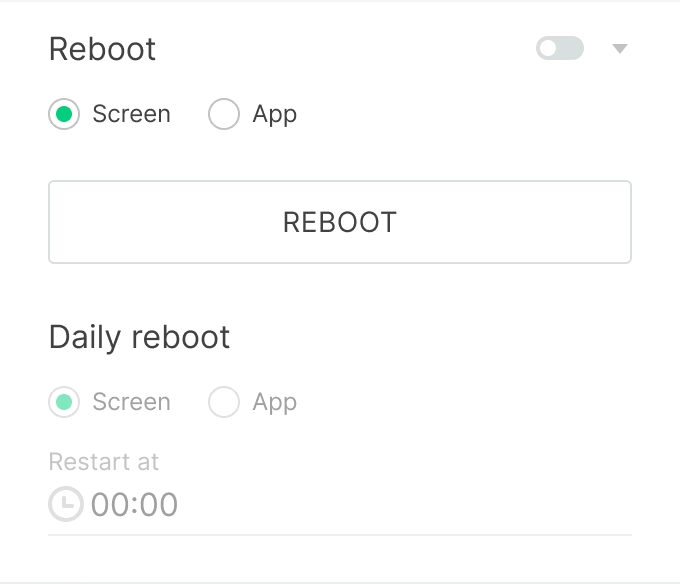
Para activar a reinicialização automática do ecrã ou da aplicação, ligue o interruptor ao lado do Reinicializar bloquear o título, escolher o que reiniciar (ecrã ou aplicação) e defina o tempo de reinicialização. A reinicialização será executada automaticamente na hora selecionada.
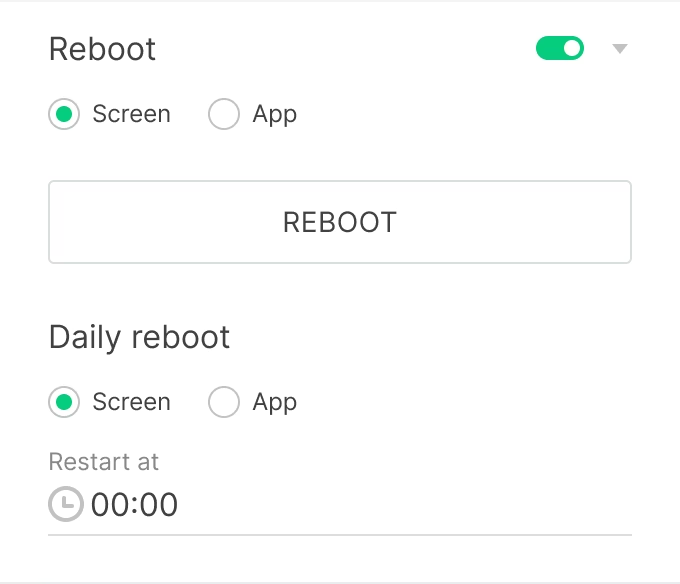
Etiquetas
As tags ajudam-no a filtrar rapidamente e a encontrar os ecrãs de que necessita. Para adicionar uma etiqueta ao ecrã, introduza um nome de etiqueta no Etiquetas introduza e clique no botão [+] ícone. Para remover uma etiqueta de ecrã, clique na cruz ao lado do nome da etiqueta.
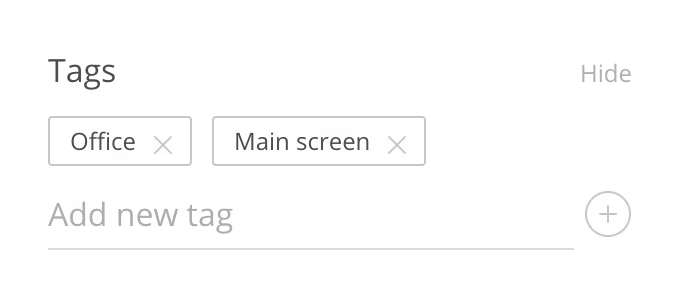
Sincronização de Dados
No modo automático, o dispositivo sincroniza a cada 15 minutos. Pode forçar a sincronização de dados, por exemplo, se precisar transferir rapidamente informações sobre novas definições para o seu dispositivo. Para forçar a sincronização, basta pressionar o botão Sincronizar dados botão.
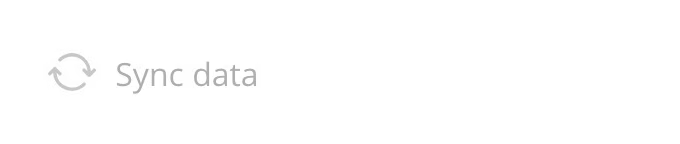
Leia também: Definições avançadas, Captura de ecrã, Eliminar e Recuperar tela






